Annons
Att hålla på topp med allt - från dina arbetslistor och ekonomi, till artiklarna du läser och de idéer du har - kan vara en mardröm. Alla dessa saker finns ofta i olika dokument eller sparas i helt olika appar. Som standard blir de för svåra att hålla på topp och blir snabbt föråldrade.
Allt detta kan åtgärdas En anteckning, en gratis anteckning som tar app från Microsoft. Om du inte känner till OneNote kanske du vill läsa vår introduktionsguide Hur man använder OneNote som en världsberömd forskareCharles Darwin skulle ha älskat OneNote. Han var en ivrig anteckningsman som spelade in allt han observerade. Så här kan han ha använt OneNote för att organisera sitt arbete och flytta sin forskning framåt. Läs mer till appen. När du har lagt ner grunderna är du redo att upptäcka massor av ytterligare funktioner som gör OneNote ännu mer användbar 7 lite kända OneNote-funktioner som du kommer att älskaOneNote är 100% gratis och full av avancerade funktioner. Låt oss kolla in några av dem du kanske har missat. Om du inte använder OneNote ännu, kan dessa vinna dig. Läs mer .
Det är inte att säga att det är perfekt. Mac-versionen av OneNote har begränsade funktioner, och många är oroliga för att Microsoft kan sluta betala användare för att använda tjänsten (även om det inte finns några tecken på det ännu). Men om detta inte stör dig kan du läsa om för att lära dig hur du kör i stort sett hela ditt liv inom den här appen.
1. Organisera information
Inom OneNote kan du ställa in olika anteckningsböcker för helt olika delar av ditt liv. Inom varje anteckningsbok kan du ställa in flikar och inom dessa flikar kan du lagra enskilda anteckningar. Dessa kan enkelt sökas baserat på taggar och nyckelord.

Den här strukturen skapar ett logiskt sätt att organisera potentiellt tusentals anteckningar i en enda app, på ungefär samma sätt som du skulle organisera ett ringband.
Exakt hur du organiserar dessa anteckningar är helt upp till dig. Det är vad du lagrar i dessa anteckningar som är viktiga.
2. En uppgiftslista som fungerar
Du kan välja mellan ett antal kraftfulla att göra-lista-appar To-Do List App Showdown: Any.do vs Todoist vs WunderlistVissa to-do-appar står huvud och axlar ovanför resten. Men hur jämför de och vilken är bäst för dig? Vi hjälper dig ta reda på det. Läs mer , men OneNote kan också fungera som ett respektabelt val.
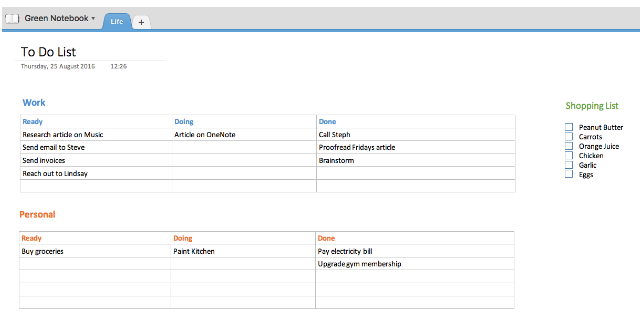
Detta kan helt enkelt vara en master to-do-lista, med en lång rad saker du behöver göra. Men ett mer användbart alternativ skulle vara att ställa in något som du kan se ovan. Detta är en "Kaizen" -inställning, där du syftar till att flytta dina uppgifter från vänster till höger beroende på deras nuvarande status. Du kan enkelt lägga till en ny tabell för varje projekt du arbetar med och dra och släppa dessa vart du vill.
Jag har också inkluderat en kryssruta-shoppinglista, vilket är ett annat sätt du kan organisera listor i OneNote. Detta kan konfigureras som en separat anteckning och sedan delas med din partner, så att de också kan lägga till i listan vid behov.
3. Spåra din kondition
Om du spårar någon aspekt av din hälsa kan det vanligtvis replikeras i OneNote. Om du vill hålla sakerna enkla kan du skapa en ny anteckningsbok för varje aspekt av hälsa och fitness du vill spåra och sedan skapa en grundläggande tabell för att spåra vad som är viktigt.
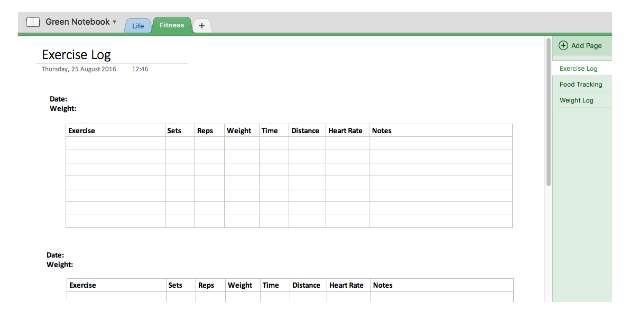
Alternativt, om du använder Windows-versionen av OneNote, kan du göra det importera ett befintligt Excel-kalkylblad in i En anteckning. Det betyder att du kunde hitta en Excel-mall för fitnessspårning 10 Excel-mallar för att spåra din hälsa och fitness Läs mer och använda detta inom OneNote istället för att behöva använda Excel. Observera att alla ändringar du gör i kalkylbladet i OneNote kommer inte sparas i Excel-filen eller vice versa.
4. Projektledning
Om den enkla installationen av Kaizen att göra-lista inte räcker för att hjälpa dig att hantera dina projekt, kan OneNote användas som ett komplett projekthanteringsverktyg Hur man använder Microsoft OneNote för projekthanteringOneNote är det ideala samarbetsverktyget för att hantera enkla projekt i små team. Och det är helt gratis. Se hur OneNote kan hjälpa dina projekt att börja! Läs mer för.
Beroende på komplexiteten i dina projekt kanske du vill skapa en ny anteckningsbok för var och en. Inom dessa anteckningsböcker kan du lägga till detaljerade att göra-listor i OneNote 6 tips för att använda OneNote som din uppgiftslistaGör du så mycket som möjligt av din OneNote-att-lista? Använd våra tips för bättre OneNote-checklistor. Läs mer , spåra e-postmeddelanden, dela information, skapa en teamwiki och spela in möteanmärkningar. Du kan sedan dela hela eller delar av den här anteckningsboken med dina teammedlemmar. Om du vill ha en steg-för-steg-guide till allt detta hjälper videon nedan.
Om många av dina projekt är ganska lika kan du också skapa OneNote-mallar Hur man använder OneNote-mallar: Allt du behöver vetaOneNote-mallar är viktiga för verklig produktivitet. Här är allt du behöver veta för att redigera och skapa dina egna OneNote-mallar. Läs mer för att göra det mycket enkelt att starta ett nytt projekt.
5. Hantera dina finanser
Det enklaste sättet att spåra din ekonomi i OneNote är att importera en lämplig Excel finansiellt kalkylblad i din anteckningsbok och hålla detta uppdaterat i appen.
Om du är en Mac-användare måste du skapa en egen, enkel tabell för att bekämpa de irriterande Mac-användare begränsningarna.

Förutom detta är en mycket användbar funktion här möjligheten att lagra alla dina kvitton i OneNote. Ladda ner OneNote-appen till din smartphone och börja ta bilder av vart och ett av dina kvitton. Se till att skicka dessa till en dedikerad del av OneNote. OCR-funktionen i appen gör vart och ett av dessa kvitton läsbara, så att du kan söka efter datum eller objekt istället för att sila genom enorma högar med bleknar pappersbitar.
6. Målsättning
Ett till synes populärt sätt att organisera mål i OneNote är att skapa en ny flik med titeln "Mål" och sedan skapa en ny sida för varje mål. Denna sida kommer sedan att vara hem till allt du behöver för att göra framsteg.

På den enda sidan kan du skapa scheman, lista dina åtgärdsobjekt, lagra forskning (detta görs mycket lättare om du använder det OneNotes webbklipper), notera anteckningar och registrera dina framsteg. Att ha all denna relevant information på ett ställe hjälper förståeligt att hålla dig extra fokuserad.
7. Daily Journal
Journalisering har visats Börja denna enkla vana att raket din produktivitet: journalföringJournalisering är ett underskattat karriärverktyg och en kärnvanor för många framgångsrika människor. Från att öka produktiviteten till att upprätthålla ansvarighet undersöker vi varför du bör överväga att införa journalföring som ett produktivitetsverktyg på din arbetsdag. Läs mer för att förbättra produktiviteten och minska stress. Naturligtvis finns det massor av sätt du kan starta en dagbok, oavsett om det är en bullet journal i Evernote Hur man använder Evernote som Bullet JournalDet finns många sätt att använda kalendrar och att göra-appar. Ta Evernote, ett journalföringssystem som kallas Bullet Journal, och ingen kodningsupplevelse alls, för att skapa ett helt skräddarsytt organisationssystem för dig själv. Läs mer , eller a videodagbok på Snapchat Kan Snapchat vara det bästa sättet att hålla en privat tidskrift?Tack vare en ny funktion som heter Snapchat Memories kan appen för delning av sociala medier vara den bästa typen av privat tidskrift. Om du aldrig har hittat en anledning att använda Snapchat, kan det vara det. Läs mer . OneNote är bara ett annat alternativ att lägga till i den listan, där du kan skapa en enda anteckning att fortsätta lägga till i regelbundet.
- Tacksamhet - Lista en sak du är tacksam för.
- Avsikt - Hur vill du vara idag? Fokuserad? Spontan? Ljus?
- prioriteringar - Vad är de tre viktigaste sakerna du vill göra idag?
- Framsteg - Vilka framsteg, hur små som helst, har du redan gjort mot dina mål?
- Möjlighet - Varje dag kan vara en möjlighet: Vad är ditt idag?
- Begäran - Fråga efter vad du behöver, från dig själv, din familj och universum!
Den typ av dagbok som du väljer att starta är upp till dig. Detta kan vara en tacksamhetsdagbok, veckoöversikter, dagliga ögonblicksbilder, slumpmässiga reflektioner. Listan fortsätter.
Oavsett vad du väljer är det enkelt att skapa en snabb journalmall. Mallen ovan är skriven av en av våra egna författare i hans artikel som tittade på sju olika typer av tidskrifter du kan hålla Hur man startar en journalfördel med 7 enkla mallarOm du har en journalmall har du en stor fördel: du behöver inte ta reda på vad du ska skriva! Mallar är tidsbesparare och de minskar också friktionen för att starta. Läs mer .
Detta kan användas helt enkelt som ett sätt för dig att rensa ditt sinne för distraktioner varje morgon, eller se tillbaka på för att återuppleva speciella minnen.
8. Masterlistor
Om du är den person som älskar att hålla listor har du förmodligen en enorm lista med filmer du vill titta på, böcker du vill läsa 35 klassiska romaner som du kan läsa gratis på din KindleDet finns en skattkista med gratis böcker utan upphovsrätt tillgängliga på Amazon.com att ladda ner till din Kindle just nu. Här är våra rekommendationer för klassiska romaner som du bör läsa ... Läs mer och band du vill lyssna på. Istället för att ha dessa spridda runt din hårddisk, varför inte importera dem till OneNote?
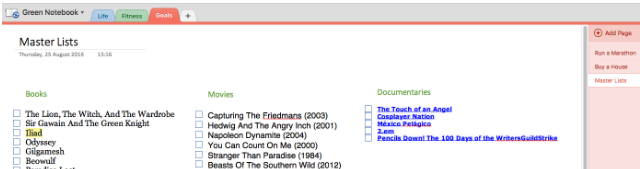
Detta borde vara lika enkelt som att kopiera / klistra in dem i en enda anteckning och kanske lägga till en kryssruta bredvid var och en. Detta gör att du kan se alla listor på ett ställe. Om du behöver lagra mer information, kanske du vill separera var och en av dessa huvudlistor i olika anteckningar.
9. Ditt innehållsförvar
Mängden innehåll vi konsumerar idag är häpnadsväckande. Inte överraskande, vi glömmer det mesta av det vi har konsumerat Hur du enkelt kan organisera och komma ihåg alla livets hacktips du läserVi glömmer saker om vi inte upprepar dem. Det är dåliga nyheter för de oändliga visdomsord vi läser varje dag. Den goda nyheten är att glömska kan slås. Läs mer . För att hjälpa till med detta finns det några användbara OneNote-integrationer du kan använda för att hålla reda på allt detta innehåll.

För att ställa in något av dessa behöver du en gratis IFTTT konto. Som några exempel på vad du kan göra kan du:
- Skicka dina Instapaper-objekt (eller höjdpunkter).
- Spara alla artiklar du spelar i Feedly.
- Spara alla artiklar du favorit i Pocket.
- Spara videoklipp du gillade (eller lagt till i Titta senare) på YouTube.
För allt annat innehåll du stöter på online använder du bara OneNotes Web Clipper för att spara dessa direkt i en specifik anteckningsbok. Om du ville, kunde du till och med förvandla OneNote till din egen RSS-läsare.
Som ni kan se tar det inte lång tid tills du har ett imponerande bibliotek med intressant innehåll du kan vända dig tillbaka till och söka när du vill.
10. Säkerhetskopior för sociala medier
Om du är paranoid om att förlora bilder på dina sociala mediekonton kan du säkerhetskopiera dessa till OneNote, igen med IFTTT.

Till exempel kan du ha alla dina Instagram-foton sparade på OneNote, och till och med ha alla bilder på dig på Facebook sparas i en av dina anteckningar.
11. Förenkla livet med checklistor
Om det finns vissa saker som du ständigt glömmer kan det ibland hjälpa till att skapa processer eller en serie checklistor för dessa för att underlätta varje steg i framtiden.

Detta kan vara en lista över saker att packa för en semester, att lämna till barnvakten, att vara värd för en fest, etc. Förvara dessa på en enda OneNote-flik, och de är alltid bara några klick bort så att du kan vila lättare.
12. Brainstorming och notering
Och slutligen vill du använda OneNote för vad den faktiskt var designad för: Observera att du tar och brainstormar.

Nu kommer du förmodligen att kunna se det mesta av vad OneNote kan. När du tar anteckningar kan du infoga skärmdumpar, listor, text, tabeller och bilder. Du kan till och med infoga ritelement som linjer och pilar, vilket kan göra brainstorming mycket mer visuell. Var och en av dessa anteckningar kan sedan organiseras men du finner det lämpligt.
En bas för allt
Att lagra all denna information och hålla den organiserad är helt enkelt i OneNote. Som visat betyder mängden saker du faktiskt kan hålla reda på i appen ganska mycket att du kan köra en stor del av ditt liv från ett ställe.
Genom att använda några av idéerna ovan kan du enkelt gå mycket längre. Du kan hålla en lista med kontakter, ett galleri med visitkort, en lista med prenumerationer online. I grund och botten kan allt du vill tömma från ditt sinne dumpas till OneNote så att du kan komma åt det på en tid som är bekväm för dig.
Och för många av de appar som du inte vill säga adjö till, kanske OneNote till och med kan integreras med dessa för att göra dessa processer ännu enklare. Kolla till exempel hur du gör det använd OneNote med Trello för bättre produktivitet 6 sätt att använda Trello och OneNote tillsammans för bättre produktivitetVill du på ett annat sätt organisera din information? Prova dessa unika sätt att få Trello och Microsoft OneNote att arbeta tillsammans. Läs mer .
Vad mer skulle du vilja kunna lagra i OneNote?
Rob Nightingale har en examen i filosofi från University of York, Storbritannien. Han har arbetat som social media manager och konsult i över fem år, samtidigt som han har jobbat i flera länder. Under de senaste två åren har Rob också varit teknikförfattare och är MakeUseOfs Social Media Manager och nyhetsbrevredaktör. Du hittar vanligtvis honom reser...

